Convertire FLAC in MP3 con VLC in modo facile e veloce
FLAC (Free Lossless Audio Codec) e MP3 sono formati di codifica utilizzati per comprimere i file audio al fine di risparmiare spazio su un dispositivo di memorizzazione e facilitarne il trasferimento su Internet. FLAC offre una compressione dei dati senza perdita, il che significa che le dimensioni del file vengono ridotte senza compromettere la qualità dei dati, mentre MP3 utilizza una forma di compressione dei dati con perdita, per cui lo standard non rimane lo stesso del file originale. La scelta del formato del file dipende interamente dalle esigenze dell'utente.
I programmi utilizzati per convertire il formato di un file sono noti come convertitori audio e video. Esempi comuni sono il lettore multimediale VLC, Wondershare UniConverter, DivX Converter, VideoProc, ecc. Impareremo come convertire FLAC in MP3 con VLC e la migliore alternativa.
- Parte 1. Guida completa alla conversione di FLAC in MP3 con VLC
- Parte 2. La migliore alternativa a VLC per convertire FLAC in MP3
Parte 1. Guida completa alla conversione di FLAC in MP3 con VLC
VLC è un lettore multimediale, encoder e broadcaster gratuito e open source che può essere utilizzato per eseguire un'ampia gamma di operazioni, tra cui la riproduzione di file audio e video, la conversione di file multimediali in formati supportati, la riproduzione di DVD e CD audio, lo streaming di contenuti multimediali e molto altro ancora. È un software multipiattaforma, il che significa che può essere facilmente eseguito su diversi sistemi operativi desktop e mobili come Windows, Android, iOS, Linux, Chrome OS, ecc.
Come si usa VLC per convertire FLAC in MP3?
Passo 1: aprire il lettore multimediale VLC.
Avviare il programma VLC, selezionare l'opzione Media nella barra dei menu, quindi fare clic su Converti / Salva nel menu visualizzato.
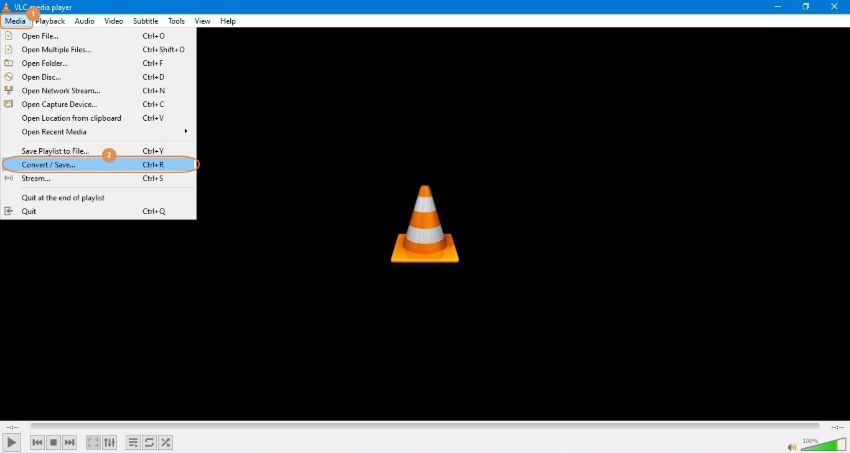
Passo 2: Importare un file FLAC.
Quando viene visualizzata la finestra Open Media, fare clic sul pulsante Add e selezionare e importare il file FLAC dal PC. Fare clic su Convertire / Salvare in fondo alla pagina.
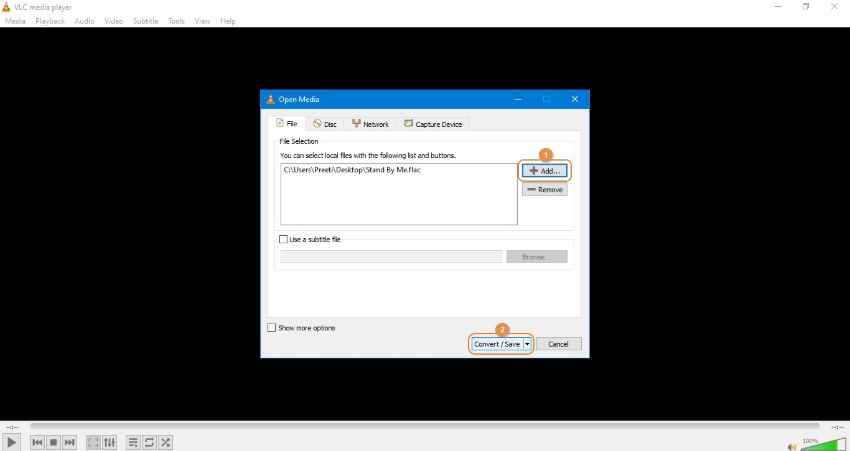
Passo 3: selezionare un formato di uscita.
Quando si seleziona il pulsante Converti / Salva viene visualizzata un'altra finestra di dialogo. Nella sezione Impostazioni, assicurarsi che sia selezionata l'opzione Converti, quindi selezionare Audio - MP3 come formato di uscita dall'elenco a discesa Profilo.

Fase 4: selezionare la cartella di output.
Una volta impostato il formato di uscita su Audio - MP3, scegliere una cartella di destinazione selezionando l'opzione Sfoglia sul lato destro e definire un nome per il file nel campo disponibile.
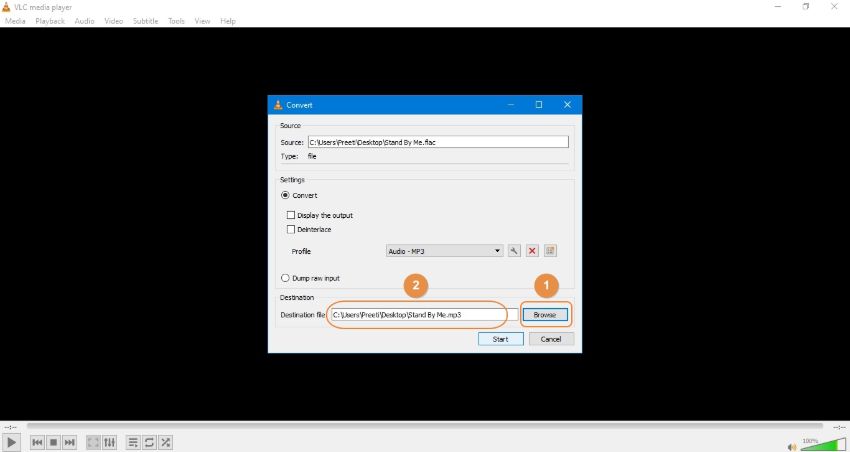
Passo 5: Conversione.
Una volta assegnato il nome al file, fare clic sul pulsante Avvia . L'avanzamento della conversione viene visualizzato nel lettore multimediale VLC. Una volta completato il processo, chiudete l'applicazione e controllate la cartella di destinazione selezionata in precedenza per ottenere l'audio desiderato convertito nel formato VLC FLAC to MP3.
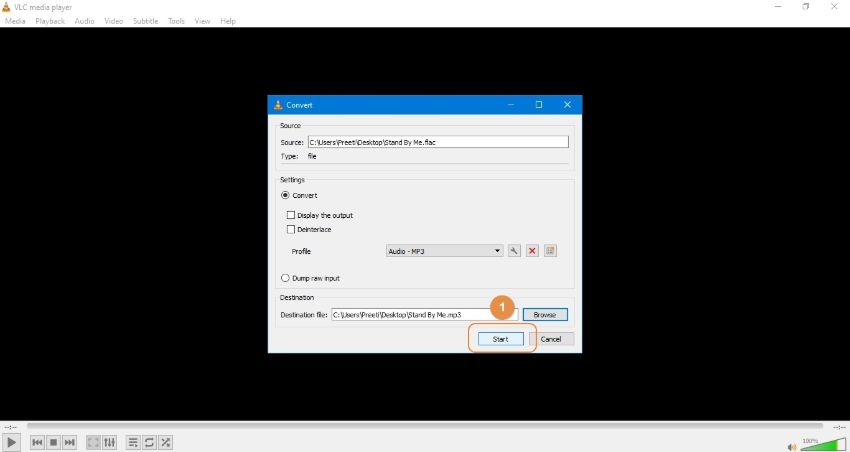
Parte 2. La migliore alternativa a VLC per convertire FLAC in MP3
Wondershare UniConverter è un'applicazione che consente di modificare, comprimere, registrare e convertire audio e video da un formato all'altro. Supporta la conversione in oltre 1000 formati come FLAC, MP3, WMV, FLV, ecc. a una velocità 30 volte superiore a qualsiasi altro convertitore tradizionale. Supporta anche la registrazione dello schermo, la masterizzazione di CD, l'estrazione dell'audio, i sottotitoli, la filigrana e altro ancora. La sua interfaccia utente è piuttosto semplice e pratica da usare, il che ha reso l'applicazione molto popolare. Il programma è disponibile per computer Windows e Mac.
 Wondershare UniConverter - La vostra cassetta degli attrezzi completa per i video
Wondershare UniConverter - La vostra cassetta degli attrezzi completa per i video

- Convertite FLAC in MP3, M4A, WMA e in oltre 1000 formati audio/video.
- Conversione in preset ottimizzati per quasi tutti i dispositivi.
- Velocità di conversione 90 volte superiore a quella dei convertitori convenzionali.
- Modificate, migliorate e personalizzate i vostri file video.
- Masterizzate un video su un DVD riproducibile utilizzando un modello DVD gratuito e accattivante.
- Scaricare o salvare video da siti di condivisione video.
- Questo versatile toolkit consente di impostare i metadati dei video, creare GIF, convertire video e registrare schermate.
- Sistemi operativi supportati: Windows 10/8/7/XP/Vista, Mac OS 10.15 (Catalina), 10.14, 10.13, 10.12, 10.11, 10.10, 10.9, 10.8, 10.7, 10.6
Come si fa a convertire FLAC in MP3 con l'alternativa VLC?
Passo 1 Importare un file audio FLAC in Wondershare UniConverter.
Avviare Wondershare UniConverter, selezionare la categoria Convertitore nel riquadro di sinistra, fare clic su Aggiungi file nella finestra di destra e utilizzare il metodo di trascinamento per importare il file audio FLAC che si desidera convertire in formato MP3.
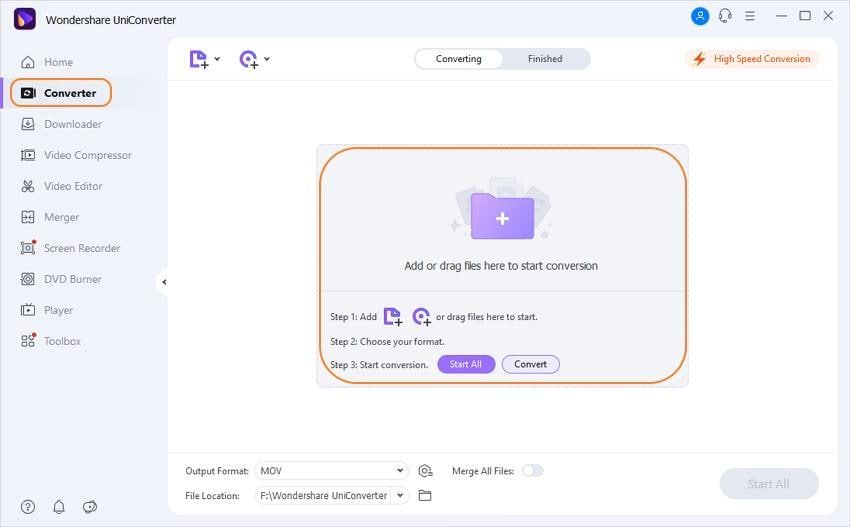
Passo 2 Scegliere il formato MP3 nella categoria Audio.
Una volta aggiunto il file, è necessario selezionare il formato in cui si desidera convertire l'audio. Per selezionare l'MP3, aprire il menu Uscita Formato in fondo alla finestra di destra, passare a Audio > MP3 e selezionare la qualità di uscita indicata a destra del menu.
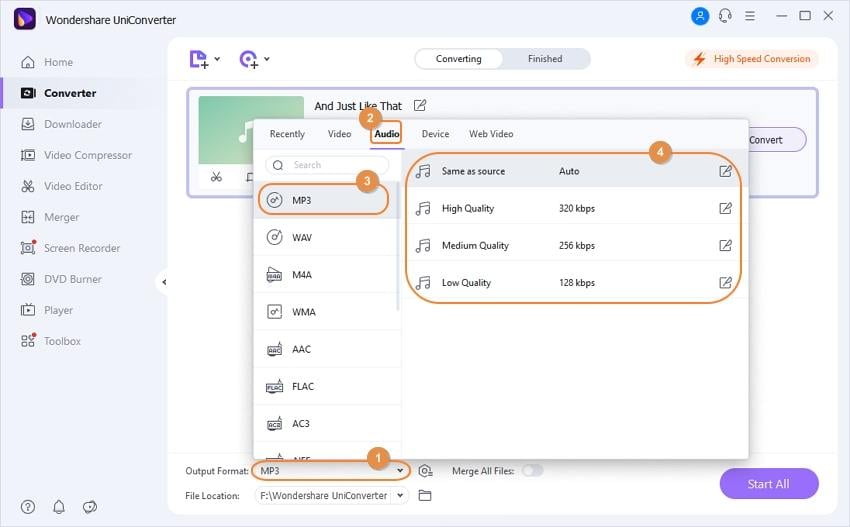
Passo 3 Avviare la conversione di FLAC in MP3.
Selezionate la cartella di destinazione desiderata nel campo File Location in basso e completate la conversione da FLAC a MP3 facendo clic su Convert.
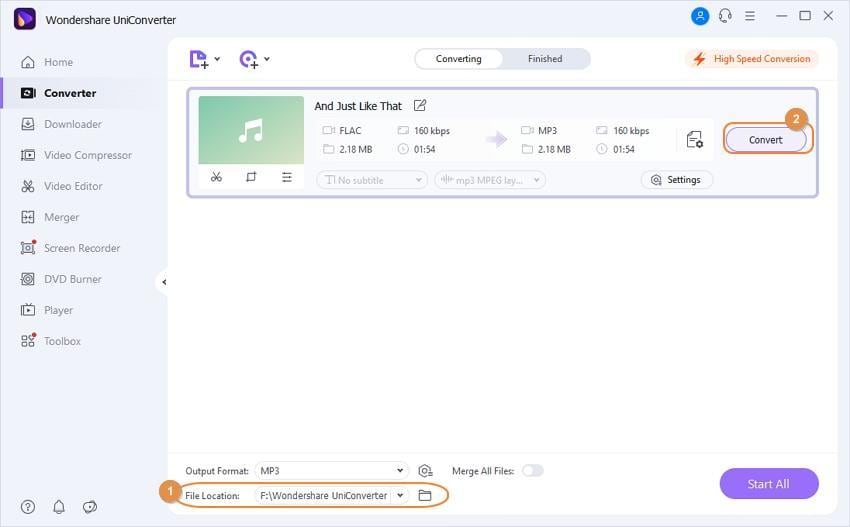
Passo 4 Accedere al file MP3 convertito.
Andate alla scheda Finito in alto e fate clic sul pulsante Apri a destra per ottenere l'audio convertito in formato MP3.
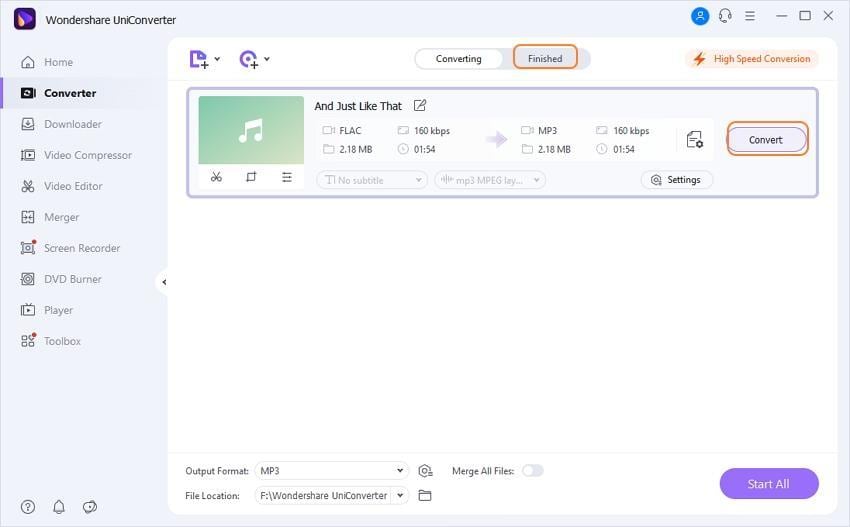
Conclusione
VLC è un popolare lettore multimediale per la conversione di formati di file audio e video come FLAC in MP3 e viceversa. Recentemente, tuttavia, Wondershare UniConverter ha ottenuto un notevole riconoscimento su scala globale. Il motivo principale è la velocità fulminea con cui converte qualsiasi file nel formato desiderato. Inoltre, la sua interfaccia semplice e intuitiva rende l'applicazione molto pratica sia per i principianti che per gli utenti avanzati. Inoltre, le caratteristiche principali che contribuiscono alla sua crescente popolarità e al suo successo sono il download senza problemi, l'installazione rapida e il processo operativo trasparente.
 Converti in batch MOV in MP4, AVI, 3GP, WAV e viceversa facilmente.
Converti in batch MOV in MP4, AVI, 3GP, WAV e viceversa facilmente. 


